
Apprenons à sauvegarder des fichiers iPad avec/sans iTunes

De nos jours, de plus en plus de gens préfèrent utiliser l’iPad pour regarder des films, des vidéos, surfer sur Internet, enregistrer des fichiers importants tels que des photos vitales. Cependant, vous ne pouvez pas nier que ces fichiers importants peuvent être perdus pour diverses raisons. Par conséquent, il est fortement suggéré de prendre l’habitude de sauvegarder les fichiers de votre iPad au cas où ils pourraient être perdus par accident en raison d’une suppression erronée, d’une panne du système, etc. Aujourd’hui, ce passage vous expliquera comment sauvegarder des fichiers iPad de deux manières possibles.
Méthode 1. Sauvegarder les fichiers de l’iPad avec iTunes
Méthode 2. Sauvegarder les fichiers de l’iPad sans iTunes
En tant que gestionnaire et assistant officiellement publié pour iPhone, iPad et iPod, iTunes peut profiter aux utilisateurs d’appareils iOS à bien des égards. Avec iTunes, les utilisateurs d’iPad peuvent facilement sauvegarder des fichiers importants de l’iPad vers la bibliothèque iTunes et sauvegarder des fichiers de l’iPad vers iCloud en un clic. Maintenant, voyons comment faire !
Étape 1. Ouvrez l’iTunes installé sur votre ordinateur, puis accédez à iTunes en vous connectant à l’aide de votre identifiant Apple.
Étape 2. Après cela, connectez votre iPad à l’ordinateur via le câble USB, puis synchronisez votre iPad avec iTunes. iTunes détectera automatiquement votre iPad et affichera l’interface ci-dessous.
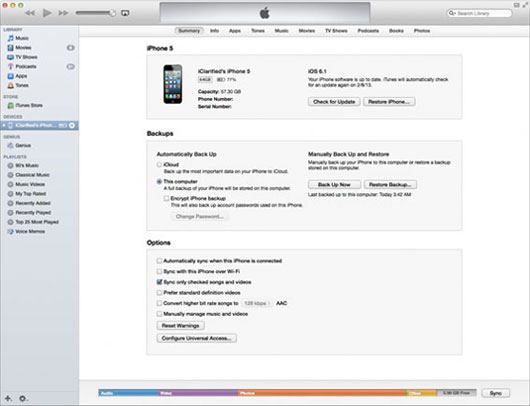
Étape 3. Cliquez sur l’option « Sauvegarder maintenant » pour continuer le processus de sauvegarde. Après cela, attendez simplement que le processus soit terminé. En quelques secondes, vous verrez que tous les fichiers ont été sauvegardés de votre iPad vers votre ordinateur.
Des étapes faciles, n’est-ce pas ? Mais, une chose qui mérite votre attention est que les fichiers de sauvegarde de l'iPad ne peuvent pas être visualisés directement sur l'ordinateur. Et lorsqu’il s’agit d’une grande quantité de fichiers, vous devrez peut-être attendre longtemps pour terminer le processus de sauvegarde !
Avec cette alternative à iTunes - Coolmuster iOS Assistant, vous pouvez facilement transférer des fichiers de l’iPad vers l’ordinateur de manière simple et rapide. Avec ce logiciel, vous n'avez pas à attendre longtemps. De plus, ce logiciel vous permettra de transférer des fichiers de l’iPad vers l’ordinateur sous forme de sauvegarde sous une forme lisible et modifiable. En ce qui concerne les étapes, il fournit une interface utilisateur facile à comprendre pour les utilisateurs d’iPad. Vous trouverez ci-dessous la version Windows et la version Mac de ce logiciel, il suffit de choisir la bonne version et de vous lancer dans l’aventure !
Étape 1. Connectez votre iPad à Mac
Pour commencer, ouvrez le logiciel installé sur l’ordinateur, puis connectez votre iPad à l’ordinateur via le câble USB. Ensuite, vous verrez l’interface ci-dessous, où tous les dossiers de fichiers sont disposés sur l’interface principale. Maintenant, vous êtes libre de prévisualiser ces fichiers directement sur l’ordinateur selon vos besoins et vos souhaits.

Étape 2. Sauvegarder les fichiers iPad au format Mac
Entrez dans l’onglet correspondant dans le panneau de gauche, puis choisissez les fichiers que vous souhaitez transférer de l’iPad vers l’ordinateur en tant que sauvegarde. Après cela, cliquez sur l’option « Exporter » pour transférer des fichiers de l’iPad vers un ordinateur Mac.

Ce logiciel est très facile à utiliser, n’est-ce pas ? Alors maintenant, pourquoi ne pas cliquer sur l’icône ci-dessous pour obtenir la version d’essai gratuite de ce logiciel et essayer le moyen simple et efficace de commencer le transfert de fichiers dès maintenant ?
Articles connexes :
Que se passe-t-il si iTunes ne reconnaît pas votre iPhone ?
Guide sur la copie de fichiers multimédias de l’iPad vers l’ordinateur